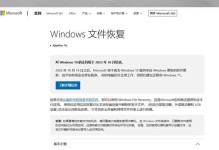无论是出于系统崩溃、病毒感染还是电脑运行缓慢等原因,重装操作系统是解决各种问题的有效方法之一。而使用U盘重装XP系统不仅方便快捷,而且成本低廉,可以轻松实现系统重装,使电脑焕然一新。本文将为您详细介绍如何使用U盘进行XP系统的重装,让您的电脑重获新生。

准备工作:制作启动盘
1.确保您有一个可用的U盘,容量不低于4GB。
2.下载合适版本的XP系统镜像文件,并保存到电脑硬盘上。

3.下载并安装一个名为“Rufus”的软件,用于制作启动盘。
格式化U盘并制作启动盘
1.将U盘插入电脑USB接口,并打开Rufus软件。
2.在Rufus界面上选择正确的U盘和XP系统镜像文件。

3.设置启动方式为“MBR”,文件系统为“FAT32”,点击“开始”按钮进行制作。
BIOS设置:设置电脑从U盘启动
1.重启电脑,并在开机画面按下相应的按键(通常是Del或F2)进入BIOS设置。
2.在BIOS设置中找到“Boot”或“启动”选项,并将U盘设为第一启动项。
3.保存设置并退出BIOS。
重启电脑并开始安装
1.关闭电脑,重新启动。
2.在启动过程中,按任意键进入U盘启动界面。
3.选择“安装WindowsXP”选项,按照提示进行安装。
分区与格式化
1.在安装过程中,选择合适的分区方案,并格式化系统所在分区。
2.点击“继续”按钮开始安装过程。
系统安装
1.等待系统文件的复制和安装过程完成。
2.在安装过程中,根据提示输入相关信息,如产品密钥和计算机名称等。
驱动安装
1.安装系统后,插入主板、显卡、声卡等硬件设备的驱动光盘。
2.根据驱动光盘上的提示安装相关驱动程序。
系统更新与优化
1.连接至网络后,打开WindowsUpdate进行系统更新。
2.安装最新的补丁和驱动程序,以保证系统的安全性和稳定性。
3.根据需要,安装并配置杀毒软件和常用软件。
个性化设置
1.右击桌面,选择“属性”进行个性化设置。
2.调整壁纸、桌面图标、主题等,使系统更符合个人喜好。
数据迁移
1.将之前备份的个人文件、照片等从外部存储设备导入到新系统中。
2.确保数据的完整性和安全性。
重装完成后的注意事项
1.及时更新系统和软件,保持系统的安全性。
2.定期清理垃圾文件,优化系统性能。
3.确保重装的XP系统与硬件设备兼容,如有问题及时解决。
常见问题与解决方法
1.U盘无法启动:检查BIOS设置,确保U盘启动项正确设置。
2.安装过程中出现错误提示:查看错误代码或提示信息,搜索解决方法。
使用U盘重装XP系统的优势
使用U盘进行重装操作系统相比其他方法具有成本低廉、便携方便、操作简单等优势,可以快速解决各种系统问题,提升电脑性能。
XP系统的特点及适用范围
XP系统以其稳定性、易用性和广泛兼容性受到广大用户的喜爱,适用于中低配置电脑和对老旧软件兼容性要求较高的用户。
使用U盘重装XP系统是一种快捷、经济且有效的解决电脑问题的方法。只需准备好U盘,按照本文所述的步骤进行操作,即可让电脑焕然一新。无论是初次接触重装系统,还是有一定经验的用户,都可以轻松掌握这一技能,享受一个高效、流畅的操作系统带来的愉悦体验。